很多人在使用CAD軟件的時候,都發現CAD標注樣式是不同的,每張圖紙都有區別,所以我們下面就來介紹一下。
尺寸樣式的設置:第一步設置公共參數,第二步分別設置各子樣式的參數。
第一步:設置公共參數(1~5)
1,新建gb樣式,在“直線和箭頭”卡片上設置尺寸線、尺寸界線等參數如圖。
圖中起點偏移量為建筑圖的標準,如果是機械圖,可以按默認值不變。
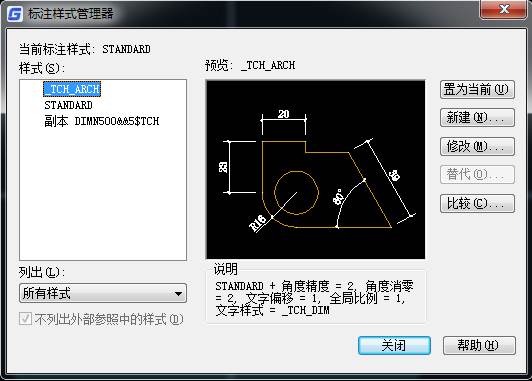
2,選擇尺寸文字樣式
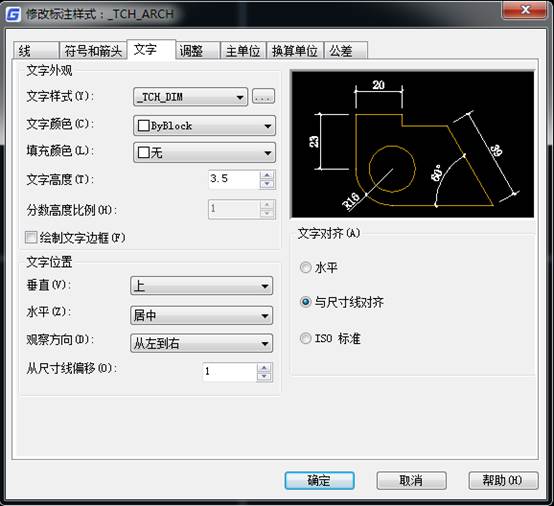
3,考慮標注比例因子
比例因子DIMSCALE取比例的倒數,如出圖比例為1:50,DIMSCALE=50;如出圖比例為1:100,DIMSCALE=100……,這是在模型空間出圖的情況。如果利用布局,則選擇“按布局(圖紙空間)縮放標注”,不必指定DIMSCALE的值。
4,單位可以是缺省值,公共參數設置完畢,點擊“確定”,返回上一級對話框,看到新建的gb樣式
第二步:分別設置各子樣式(6~14):線性標注、直徑標注、半徑標注、角度標注
6,設置線性尺性標子樣式
緊接5繼續“新建”,在“用于”下選擇“線性標注”
7,點擊“繼續”,為線性標注設置參數。
對于建筑圖,只需修改箭頭為建筑標記,同時將箭頭大小的值改小一些。此處的值為斜線的水平投影長度,國標要求斜線長2~3mm。
其他所有參數均按公共參數設置,如果為機械圖,箭頭及其大小也不必改。
8,點擊確定,看到gb樣式下的線性標注子樣式。
9,設置直徑標注子樣式。
緊接8繼續“新建”,在“用于”下選擇“直徑標注”,點擊“繼續”,為直徑標注設置參數。先將文字對齊方式選為“ISO標準”,這樣可以使直徑尺寸成水平標注(這只是一種習慣)。
10,對直徑標注的文字及箭頭位置作調整。
11,點擊“確定”完成gb樣式下的直徑標注子樣式。
12,半徑標注子樣式與直徑標注的設置完全相同。
注:即使是建筑圖,其直徑、半徑、角度尺寸仍用箭頭。半徑標注子樣式與直徑標注的設置完全相同。
13, 設置角度標注子樣式。
角度標注國標要求文字水平注寫。
14,OK,符合國標的尺寸標主樣式設置完畢,將gb樣式置為當前樣式即大功告成。
是不是有些麻煩,沒關系,將設置好的樣式保存與自己的樣圖中。
以上就是關于CAD標注樣式的設置方法,大家在使用的過程中如果需要使用這個功能可以參考這個操作。

2023-09-21

2023-06-12

2023-05-23

2022-08-04

2021-08-05

2020-08-20

2020-08-20

2019-11-29

2019-11-15

2019-11-13
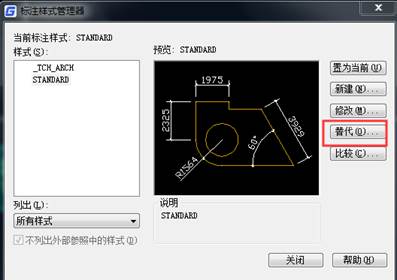
2019-11-12
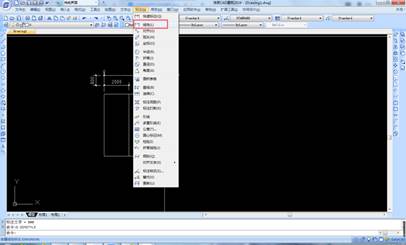
2019-11-06
